By 切斯特1月31,2024更新
选择你的语言:
English
Arabic Chinese (Simplified) Chinese (Traditional) Croatian Czech Danish Dutch English Estonian Finnish French German Greek Hebrew Hindi Hungarian Indonesian Italian Japanese Kazakh Korean Malay Norwegian Polish Portuguese Romanian Russian Slovenian Spanish Swedish Thai Turkish Ukrainian Vietnamese
结语
想知道如何在笔记本电脑上截取屏幕截图吗?正在寻找在 Windows 和 Mac 笔记本电脑上截取屏幕截图的方法?在本文中,我们将提供有关如何在 Windows/Mac 笔记本电脑上截取屏幕截图的完整指南,您可以选择最适合您的方法。
大流行之后,世界各地的许多人现在定期在家工作。笔记本电脑和手机已成为工作和休闲的必备品,这并不奇怪。掌握一些常用软件和技术的基本知识至关重要。这让我们意识到了解如何在笔记本电脑上截取屏幕截图的重要性。
虽然捕获屏幕截图在手机上很常见,但在笔记本电脑上似乎有点棘手。每天,您都会遇到需要捕获、共享或保存内容的情况。本文将引导您完成简单的步骤,解释各种方法 在 Windows 和 Mac 笔记本电脑上截取屏幕截图.
内容
第 1 部分:在 Windows 笔记本电脑上截取屏幕截图
第 2 部分:在 Mac 笔记本电脑上截取屏幕截图
第 1 部分:在 Windows 笔记本电脑上截取屏幕截图
Windows 是人们熟知的操作系统的流行选择。这些笔记本电脑具有出色的功能,并且有多种方法可以有效地使用它们。 Windows 10/11 提供了多种截屏方式,无论您是要截取整个页面还是屏幕上的特定图像。在下一部分中,我们将介绍其中六种方法,以便您可以选择最适合您的一种。
方法 1. 使用 Print Screen (PrtScn) 截取屏幕截图
使用“打印屏幕”功能截取屏幕截图是笔记本电脑上的常用方法。当您想要捕获整个屏幕并将其保存到剪贴板时,它非常方便。只需使用 Print Screen 或其变体(例如 prt sc 或 prt scn)即可复制整个屏幕。如果您将“Alt”添加到“打印屏幕”,它只会捕获并复制您正在使用的活动窗口的内容。
步骤 1. 在键盘顶行找到 Print Screen 键(或 prt sc),通常靠近功能键。
步骤 2. 找到此键后,使用它来捕获图像或整个屏幕。完整的屏幕将自动复制到剪贴板。
步骤 3. 现在,您可以将屏幕截图粘贴到您使用的任何程序中,例如 Paint、Paint 3D、MS Word 甚至 Photoshop。
方法 2. 使用“Windows”截屏并打印屏幕
您可以使用各种键盘键(包括“打印屏幕”键)截取屏幕截图。另一种方法涉及使用“Windows”键,该键是随 Windows 8 引入的,并且在 Windows 10/11 中仍然可以访问。
步骤 1. 在键盘底行找到“Windows”键,然后将其与顶行的“打印屏幕”选项一起按下。
步骤 2. 此操作将立即将屏幕保存为 PNG 图像。您可以在笔记本电脑上“图片”文件夹的“屏幕截图”子文件夹中找到该图像。
方法3.使用“Alt”+“Print Screen”截屏
如第二部分所述,同时按下“打印屏幕”键和其他键即可获取笔记本电脑屏幕的屏幕截图。此技术涉及使用键盘上的修饰键“Alt”。
步骤 1. 找到底行中“Alt”键,位于“Windows”键旁边。按“Alt”+“prtsc”。
步骤 2. 使用此方法会将活动窗口的内容复制到剪贴板,以便您将其粘贴到您喜欢的任何程序中。
方法四、使用截图工具截图
使用截图工具截取屏幕截图提供了一种更通用的方法来获取您选择的图像。在此方法中,我们不再使用“打印屏幕”选项。
步骤1.打开“开始”菜单,然后单击“截图工具”。
步骤 2. 使用“模式”下拉选项选择所需的屏幕截图形状,范围从全屏到自由形式或特定形状。
步骤 3. 选择“新建”以冻结屏幕,允许您使用鼠标创建所需的屏幕截图。该图像将在“截图工具”窗口中可见。
步骤 4. 单击“文件”,然后单击“保存”将屏幕截图保存到您的笔记本电脑。
方法5.使用游戏栏截屏
Game Bar 是一款专为在 Windows 游戏过程中录制视频和捕获屏幕截图而设计的工具。
步骤 1. 从“开始”菜单开始玩游戏。在游戏中时,按 Windows 键 + G 调出游戏栏覆盖层。
步骤 2. 要截取屏幕截图,请单击类似“网络摄像头”的图标或使用键盘快捷键 Windows 键 + Alt + PrtScn。屏幕截图将保存在笔记本电脑上“视频”文件夹内的“捕获”子文件夹中。
方法6.使用UkeySoft Screen Recorder截屏
UkeySoft屏幕录像机 提供了在 Windows 上捕获屏幕截图的替代方法。该软件脱颖而出,成为顶级工具之一,提供了一种简单的方法来获取 PC 屏幕的可定制屏幕截图。此外,它还支持实时编辑,让您可以通过添加文本、绘制线条、插入形状等轻松地增强屏幕截图。
免费尝试免费尝试
免费尝试免费尝试
指南:如何在 Windows 笔记本电脑上截取屏幕截图
步骤1.打开屏幕录像机
打开UkeySoft屏幕录像机并选择“屏幕录像机”选项。
步骤2.选择“截屏”模式
单击“录制”按钮旁边的向下箭头,然后选择“截取屏幕截图”。
步骤3.输出图像格式
此外,您可以通过单击“设置”打开设置窗口来访问设置。导航到左侧面板中的“屏幕截图”选项。 UkeySoft 程序提供了以“JPG、PNG、BMP”图像文件格式保存快照的灵活性。要捕获屏幕截图,只需按 F8 热键即可。
步骤 4. 检查屏幕截图历史记录
完成该过程后,导航至主界面上的“视频列表”。然后,您可以使用其媒体播放器查看捕获的屏幕截图。
第 2 部分:在 Mac 笔记本电脑上截取屏幕截图
本部分适用于希望在其设备上裁剪屏幕截图的 Mac 用户。与 Windows 类似,Mac 提供了多种方法来实现此目标,请在下面探索更多。
方法 1. 在 Mac 笔记本电脑上截取完整屏幕截图
在 Mac 上,您可以选择截取整个屏幕、特定部分甚至窗口的屏幕截图。
步骤 1. 同时按下 Shift + Command + 3 键。
步骤 2. 笔记本电脑屏幕的一角将出现一个缩略图。单击它可以编辑屏幕截图并将其保存到桌面。
方法 2. 截取 Mac 笔记本电脑屏幕的一部分
要使用键盘快捷键捕获屏幕的特定部分:
步骤 1. 按住 Shift + Command + 4。
步骤 2. 观察光标变成十字准线。拖动它以选择要捕获的区域。
步骤 3. 按住空格键调整所选部分。如果需要,按 Esc (Esc) 取消。
步骤 4. 释放鼠标以捕获所选部分。使用角落中的缩略图编辑并保存屏幕截图,如之前的方法所示。
方法 3. 对 Mac 笔记本电脑上的窗口/菜单进行屏幕截图
这种方法与上一种方法非常相似。步骤如下:
步骤 1. 打开您想要在笔记本电脑上捕获的菜单或窗口。
步骤 2. 同时按住 Shift + Command + 4 和空格键。您的鼠标指针变成相机图标。如果您想取消,请按 Esc。
步骤 3. 单击窗口或菜单以捕获它。按住 Option 键可将窗口的阴影从屏幕截图中排除。您还可以使用缩略图编辑图像并将其保存到您的首选文件夹中。
结语
截屏在我们科技驱动的生活中已变得至关重要,它可以作为数字记忆辅助工具来回忆任务和细节。在本文中,我们介绍了用于捕获屏幕截图的不同方法,例如游戏栏、截图工具和 UkeySoft 屏幕录像机。选择最适合您的一款。我们相信这将会有所帮助并彻底改变您的屏幕捕获体验。
免费尝试免费尝试
免费尝试免费尝试
相关文章
如何在 Mac 上截取屏幕截图
如何在 Windows 上使用音频进行屏幕录制
如何在 Windows 上截图而不打印屏幕
如何在 60 键盘上截图
在笔记本电脑上截图
回到>>
免费试堂免费试堂
切斯特
Justin Sabrina 拥有 10 多年的内容写作经验。 她专注于数据加密、多媒体转换、屏幕录制和 iOS 解锁方面的产品评论、操作指南、提示和技巧、热门列表等。 在UkeySoft,她对SEO文案进行深入研究,并与我们的研发团队合作提供有效的软件解决方案,她的大多数关于软件的文章很有帮助且易于阅读,帮助我们的读者通过使用软件或应用程序轻松解决问题。
切斯特
张莉是 UkeySoft 资深科技博客编辑,也是 SEO 和内容营销专家。 自2018年以来,她一直在撰写有关多媒体转换、流媒体音乐和流媒体视频的相关文章。此外,她开始撰写有关数据安全的文章,包括有关文件锁定、USB加密、DVD加密等的文章。每个有用的教程和解决方案都基于在她的实际测试中,她在这个领域充满活力且值得信赖。
切斯特
Chester 是 UkeySoft 的一位经验丰富的编辑,专注于技术文章写作、软件和硬件产品评论和教程。 他专门撰写有关音乐转换、视频下载、视频转换、屏幕录制和其他技术知识技巧的帖子。 他始终了解用户需求和痛点,熟悉市场上各种多媒体转换软件和流媒体音乐下载器。 到目前为止,他已经发表了 400 多篇有用的软件评论、操作指南技术文章,为有需要的读者提供帮助。
留言
评论已关闭!
对不起评论已经关闭。